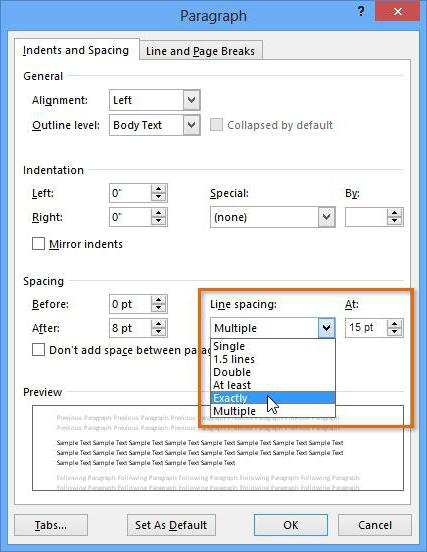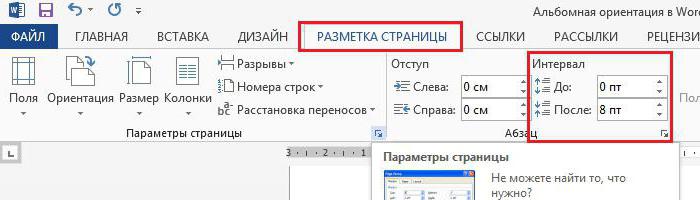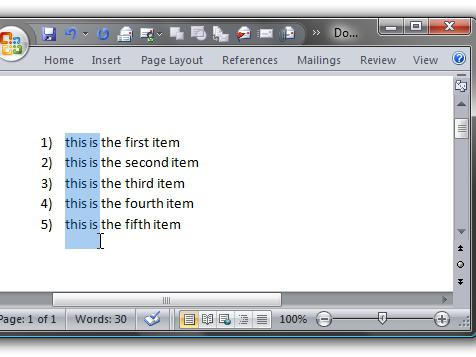איך את הפסקה ב "Word"
הפסקה ב "Word" - זה החלק של העיצוב,אשר עשוי או לא עשוי להיות נחוץ. לכן במאמר אנו מבינים, לא רק איך לעשות את זה, אבל איך לנקות. ישנן שתי דרכים לשקול כיצד להכניס פסקה ב- Word. מומלץ לקרוא את המאמר עד הסוף כדי לקבוע איזו שיטה מתאימה לך ביותר.

הפעל את הסרגל
הדרך הראשונה, אשר נשקול,הוא הסטנדרט והמהיר ביותר, אך למרות זאת, הוא מודה לשנייה, כי אי-אפשר להסיט את המרחק המדויק בעזרתו - הכל נעשה "בעין".
אז, לפני שאתה עושה פסקה ב "Word" עם כלי כמו סרגל, תחילה עליך להפעיל אותו. אם כבר יש לך את זה מוצג, אז פריט זה אתה יכול לדלג.
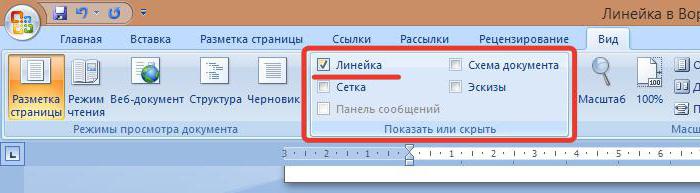
זה די קל להפעיל אותו. זה נעשה אותו דבר עבור כל הגירסאות של התוכנית. אתה צריך ללכת לשונית "View" (בדרך כלל זה הקיצוני ביותר) ושם, בתיבה "הצג", סמן את הכלי "סרגל". ברגע שאתה עושה את זה, זה יוצג בתוכנית שלך.
הכניסה באמצעות השליט
עכשיו אתה יכול בבטחה לעשות סעיף ב "Word". בשביל זה אנחנו צריכים רק שליט אחד - אופקי. הוא ממוקם על גבי. יש לו ארבעה מחוונים - אחד בצד ימין ושלושה משמאל. על הזכות לשכוח מיד, אנחנו לא צריכים את זה. אבל מצד שמאל, אנחנו רק לשים לב העליון, הוא מי הוא אחראי על הכניסה את השורה הראשונה של הפסקה.

לפני שתגרור את המחוון ימינהבצד, ובכך ליצור פסקה, ודא כי אתה בוחר את החלק של הטקסט שבו אתה רוצה הכניסה. אם הכל בסדר, ואז להעביר באומץ את המחוון למרחק שאתה צריך.
אנחנו נכנסים להגדרות. "פסקה"
הדרך הראשונה איך לעשות פסקה "Word", אנחנונחשב, אבל זה לא מתאים במקרה שאתה צריך לסגת למרחק המדויק. זה פשוט כי סולם השליט אינו מאפשר את זה. אבל הדרך שבה אנו רואים עכשיו יעזור לנו בזה.
ראשית עליך להזין את ההגדרות של הפסקה "פסקה". תוכל לעשות זאת במספר דרכים. שניהם די פשוט ומהיר, אז זה תלוי בך כדי להחליט איזה מהם להשתמש.
אתה יכול ללחוץ לחיצה ימנית בכלהצב את המסמך בתפריט ההקשר ובחר את השורה "פסקה". לחלופין, תוכל ללחוץ על הסמל המתאים בעמודה עם אותו שם בסרגל הכלים. רק לוודא כי הכרטיסייה "דף הבית" פתוח.
אנחנו indent עם ההגדרות של השורה "סעיף"
כתוצאה מכך, תוכל להזין את הגדרות הפיסקה. לפני שתהיה חלון שבו אתה צריך לשים לב לאזור שנקרא "הכניסה". כאן אנו מעוניינים רק ברשימה הנפתחת ובשדה להזנת ערכים מימין. ברשימה הנפתחת, עליך לבחור "כניסה", ובשדה שמאלה, בהתאמה, הזן את הערך כדי להיות מוזנח. לאחר שהחלטת, לחץ על "אישור" ואתה תראה את התוצאה.

כדאי לזכור כי לפני ביצוע כל הפעולות, ודא כי החלק של הטקסט שבו אתה רוצה לעשות פסקאות נבחר.
להיפטר עודף
ובכן, עכשיו כדאי לדבר על איך את "Vord"להסיר את פסקאות. זה יהיה חשוב אם הורדת מסמך מהאינטרנט, ועיצוב לא מתאים לך, בפרט פסקאות.
נבחן שתי דרכים הפוכות לאלה שניתנו לעיל. כלומר, נעשה כל זאת, בדיוק ההפך.

לדוגמה, אם אתה נכנס עםהשליטים ורוצים להסיר את זה מאוחר יותר, אז אתה צריך לקחת את המחוון העליון וגרור אותו בצד שמאל עד הקו שווה לשאר הפסקה.
אם אתה רוצה להסיר את הריפוד מתפריט הגדרות "Passage", ולאחר מכן להזין אותם, ובחר "אף אחד" ברשימה הנפתחת של "השורה הראשונה". לאחר מכן, לחץ על אישור, ופסקאות יאבדו.